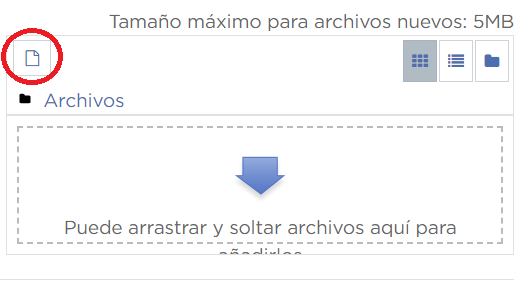Conociendo el Aula Virtual
| Sitio: | Campus Virtual EUT |
| Curso: | Sembrar - Itinerario formativo para catequistas y agentes de pastoral |
| Libro: | Conociendo el Aula Virtual |
| Imprimido por: | Invitado |
| Día: | miércoles, 24 de diciembre de 2025, 13:34 |
1. ¿Qué es un aula virtual?
Un aula virtual es un espacio educativo que permite la interacción entre personas a la distancia. En el aula podemos compartir reflexiones, opiniones, sugerencias y dudas para avanzar en nuestro proceso educativo.
El aula virtual nos facilita el trabajo en el sentido que permite la reunión de distintos tipos de archivos/contenidos (lo que denominamos "multimedia"):
- Texto
- Audio
- Imagen
- Video
Es importante poder diferenciar los diversos sectores del aula virtual para descubrir cuál es su función y qué servicio puede prestarnos. Dependiendo del dispositivo desde el que nos conectamos, la visión del aula será más amplia o reducida.
2. Cómo funciona un foro?
Es un espacio de intercambio donde podemos compartir nuestros opiniones o producciones con los profesores y el grupo de alumnos. Para ingresar al foro, haz clic en el título del mismo. Verás una imagen como la que sigue (tomada de un foro de la materia Catequética, del profesorado en Teología).

Para participar del mismo, debes hacer clic donde dice "Añadir una nuevo tema de discusión". Se abrirá el siguiente cuadro de diálogo.

En "Asunto" escribes el tema que estás desarrollando y en "Mensaje" lo que tengas para aportar.
En este casillero, puedes compartir imágenes, audios, videos y archivos adjuntos.

Finalmente, cuando hayas revisado el contenido y estés conforme con tu intervención, vas hacia el final de la página y encontrarás el botón "Enviar al foro".
3. Descargar un archivo
Para descargar un archivo, basta hacer click en el título del mismo para que se produzca la descarga.
Tanto si utilizás celular o computadora, el sistema descarga el archivo, automáticamente, en el sector "Descargas".
Si el archivo no se abre automáticamente, deberás corroborar que tu celular o computadora cuente con el programa adecuado para abrirlo. Si no fuera así, busca en Google store (lo encontrarás en tu celular). Si tienes computadora, escribe en el buscador "descargar [nombre del programa ].
4. Mirar un video
Los videos que encontrarás en el aula virtual, están alojados en otra plataforma: YouTube. Por lo tanto, no podrás descargarlos desde aquí. Si podrás visualizarlos haciendo clic en el ícono ▶.
5. Subir una foto o archivo
Al presionar en el ícono se abrirá un cuadro de diálogo. Allí deberás buscar el archivo que corresponda. Presiona "Subir". Listo!!!

6. Completar una tarea
Cuando encuentres una imagen como esta, significa que, al hacer clic en el título, podrás enviar una tarea que se te ha asignado.

Al clickear en el título, se abrirá un cuadro de diálogo como ves a continuación. Basta que busques el ícono resaltado, elijas el documento a compartir y listo!! Tarea completada!!!